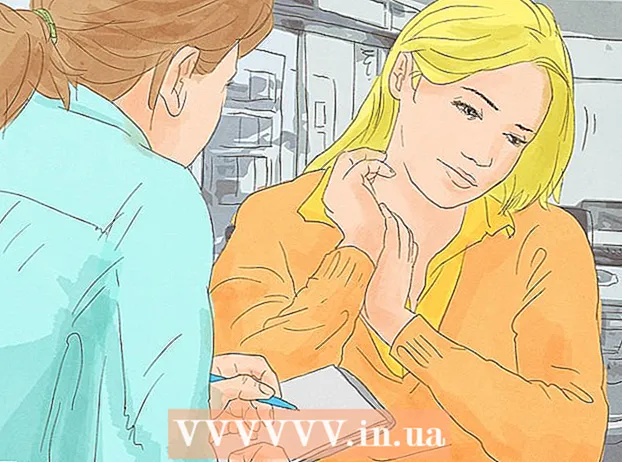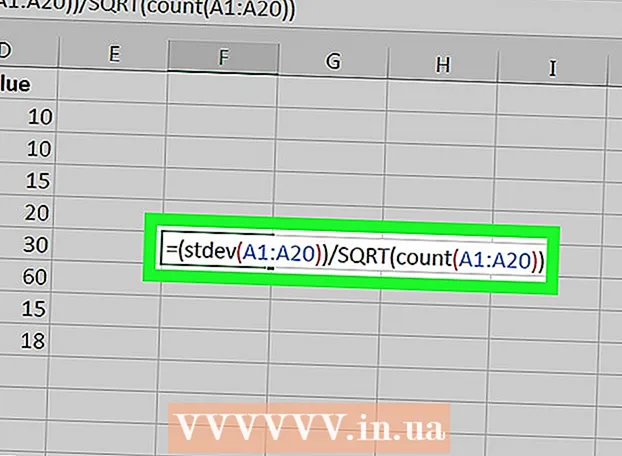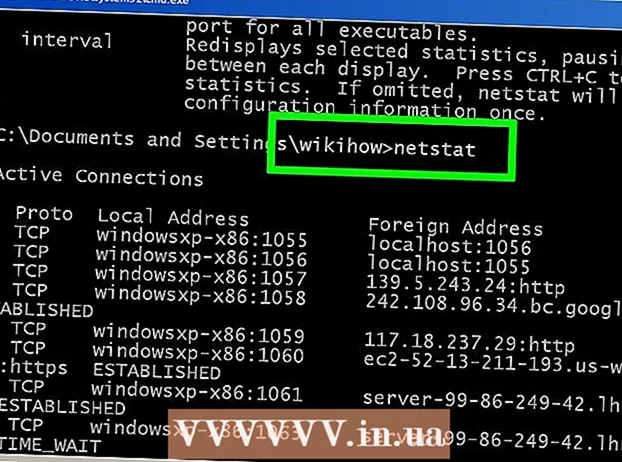Автор:
William Ramirez
Дата На Създаване:
16 Септември 2021
Дата На Актуализиране:
1 Юли 2024

Съдържание
Тази статия ще ви покаже как да премествате съдържание от една страница на друга в документ на Microsoft Word.
Стъпки
Метод 1 от 2: Плъзгане и пускане
 1 Отворете документа си. Щракнете двукратно върху документа, за да го отворите в Word. Или първо отворете Word и след това щракнете върху менюто File, изберете Open и след това щракнете двукратно върху документа.
1 Отворете документа си. Щракнете двукратно върху документа, за да го отворите в Word. Или първо отворете Word и след това щракнете върху менюто File, изберете Open и след това щракнете двукратно върху документа.  2 Изберете текста на страницата. За да направите това, задръжте левия бутон на мишката пред първата дума на страницата и след това плъзнете курсора до края на последната дума. Когато отпуснете бутона, целият текст на страницата ще бъде маркиран.
2 Изберете текста на страницата. За да направите това, задръжте левия бутон на мишката пред първата дума на страницата и след това плъзнете курсора до края на последната дума. Когато отпуснете бутона, целият текст на страницата ще бъде маркиран.  3 Плъзнете избрания текст на друга страница. Това ще премести избрания текст на тази страница.
3 Плъзнете избрания текст на друга страница. Това ще премести избрания текст на тази страница. - Повторете процеса за други страници в документа.
Метод 2 от 2: Изрязване и поставяне
 1 Отворете документа си. Щракнете двукратно върху документа, за да го отворите в Word. Или първо отворете Word и след това щракнете върху менюто File, изберете Open и след това щракнете двукратно върху документа.
1 Отворете документа си. Щракнете двукратно върху документа, за да го отворите в Word. Или първо отворете Word и след това щракнете върху менюто File, изберете Open и след това щракнете двукратно върху документа.  2 Изберете текста на страницата. За да направите това, задръжте левия бутон на мишката пред първата дума на страницата и след това плъзнете курсора до края на последната дума. Когато отпуснете бутона, целият текст на страницата ще бъде маркиран.
2 Изберете текста на страницата. За да направите това, задръжте левия бутон на мишката пред първата дума на страницата и след това плъзнете курсора до края на последната дума. Когато отпуснете бутона, целият текст на страницата ще бъде маркиран.  3 Кликнете върху Ctrl+хза изрязване на избрания текст от документа. Не се притеснявайте, текстът е копиран в клипборда и готов за поставяне.
3 Кликнете върху Ctrl+хза изрязване на избрания текст от документа. Не се притеснявайте, текстът е копиран в клипборда и готов за поставяне. - За да изрежете текст на Mac, щракнете върху ⌘ Cmd+х.
 4 Щракнете с мишката върху мястото, където искате да поставите изрязания текст.
4 Щракнете с мишката върху мястото, където искате да поставите изрязания текст.- 5 Кликнете върху Ctrl+V. Изрязаният текст се появява на ново място.
- За да поставите изрязания текст на Mac, щракнете върху ⌘ Cmd+V.
- Повторете процеса за други страници в документа.